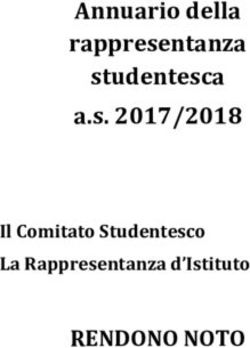ESSE3 GUIDA DEL PRODOTTO - Firma Digitale Diploma Supplement - Wiki
←
→
Trascrizione del contenuto della pagina
Se il tuo browser non visualizza correttamente la pagina, ti preghiamo di leggere il contenuto della pagina quaggiù
ESSE3
GUIDA DEL PRODOTTO
Firma Digitale Diploma Supplement
Codice doc.: PRE_TREQUI pag. 1 di 18
Riproduzione vietata salvo autorizzazioneGuida del prodotto
INDICE
SCOPO DEL DOCUMENTO .................................................................................................................... 3
STORIA DELLE MODIFICHE ................................................................................................................ 3
DESCRIZIONE DELLA FUNZIONALITÀ ............................................................................................ 3
IMPLEMENTAZIONE .............................................................................................................................. 3
DEFINIZIONE DIPLOMA SUPPLEMENT DA RILASCIARE ONLINE E FIRMATARI DIPLOMA
SUPPLEMENT .......................................................................................................................................... 3
DEFINIZIONE DIPLOMA SUPPLEMENT DA RILASCIARE ONLINE ..................................................... 4
DEFINIZIONE FIRMATARI DIPLOMA SUPPLEMENT .......................................................................... 6
GENERAZIONE MASSIVA DIPLOMA SUPPLEMENT ........................................................................... 6
DS DA GENERARE ............................................................................................................................... 7
GENERATI ............................................................................................................................................ 8
CONFERMATI ....................................................................................................................................... 9
FIRMATI ................................................................................................................................................ 9
FIRMA DIGITALE DIPLOMA SUPPLEMENT .......................................................................................... 9
DIPLOMA SUPPLEMENT DA FIRMARE ............................................................................................. 10
DIPLOMA SUPPLEMENT FIRMATI .................................................................................................... 14
STAMPA DIPLOMA SUPPLEMENT ON LINE E INVIO DIPLOMA SUPPLEMENT VIA EMAIL.......... 16
DOMANDA CONSEGUIMENTO TITOLO CLIENT ............................................................................... 18
Codice doc.: PRE_TREQUI pag. 2 di 18
Riproduzione vietata salvo autorizzazioneGuida del prodotto
SCOPO DEL DOCUMENTO
Il documento ha lo scopo di descrivere le implementazioni realizzate su Esse3 per quanto
riguarda la firma digitale online del Diploma Supplement.
STORIA DELLE MODIFICHE
Rev. Data Autore Descrizione Versione
1 27/01/2014 Luca Mingozzi Prima stesura, rilascio funzionalità 13.04.03
2 18/05/2016 Luca Mingozzi Gestita la possibilità di generare i DS in 16.05.02.00
modo incrementale
DESCRIZIONE DELLA FUNZIONALITÀ
Al fine di automatizzare il processo di rilascio del Diploma Supplement in formato elettronico, è
stato implementato un flusso per permettere all’Ateneo di firmare digitalmente i Diploma
Supplement prodotti e di renderli disponibili per il download direttamente nell’area Web
studente.
La procedura prevede il rilascio del DS mediante il seguente processo:
Generazione dei Diploma Supplement in modalità massiva, tramite Esse3 client
Firma della copia informatica del DS da parte di uno o più addetti alla firma, in area web
docente/soggetto esterno/personale di ateneo
Messa a disposizione dei DS direttamente in area Web studente, per il download o per
l’invio tramite email
IMPLEMENTAZIONE
DEFINIZIONE DIPLOMA SUPPLEMENT DA RILASCIARE ONLINE E
FIRMATARI DIPLOMA SUPPLEMENT
Codice doc.: PRE_TREQUI pag. 3 di 18
Riproduzione vietata salvo autorizzazioneGuida del prodotto
È stata evoluta la funzione applicativa “Pannello di configurazione Diploma Supplement”,
presente nel menù di Esse3 “Calendario esami Esami titolo Diploma Supplement”.
All’interno della funzione sono stati aggiunti due tab che consentono di definire:
Diploma Supplement da rilasciare online
Firmatari Diploma Supplement
DEFINIZIONE DIPLOMA SUPPLEMENT DA RILASCIARE ONLINE
Tramite il blocco dati “Firma Digitale DS” è possibile per l’Ateneo definire quante versioni del
Diploma Supplement saranno generate e firmate per il singolo studente e con quali
caratteristiche.
Le caratteristiche di configurazione sono le stesse previste per la configurazione della versione
del Diploma Supplement stampabile tramite la maschera “Stampa certificati studente”.
Per gestire lo “storico” dei formati di DS messi a disposizione online è previsto l’attributo di
“Abilitato”, per cui è sempre possibile definire in corso d’opera una variazione sul numero e
sulle caratteristiche di DS che saranno firmati digitalmente.
Tramite questa logica di configurazione l’ateneo sarà libero di definire quante versioni del DS
sarà necessario generare e firmare digitalmente.
Codice doc.: PRE_TREQUI pag. 4 di 18
Riproduzione vietata salvo autorizzazioneGuida del prodotto
Ad esempio si possono gestire:
Esempio 1: generazione di 4 documenti (italiano senza allegati, inglese senza allegati,
italiano con allegati, inglese con allegati).
Sarà necessario configurare 4 distinte righe nella nuova funzione di “Definizione dei
Diploma Supplement da rilasciare online”:
o Lingua: italiano, Allegati: no
o Lingua: inglese, Allegati: no
o Lingua: italiano, Allegati: si
o Lingua: inglese, Allegati: si
Esempio 2: generazione di 2 documenti (italiano e inglese senza allegati, italiano e
inglese con allegati).
Sarà necessario configurare 2 distinte righe nella nuova funzione di “Definizione dei
Diploma Supplement da rilasciare online”:
o Lingua: italiano, Seconda lingua: inglese, Allegati: no
o Lingua: italiano, Seconda lingua: inglese, Allegati: si
Contestualmente è stata gestita una modifica alle informazioni configurabili tramite il “Pannello
di configurazione Diploma Supplement” per gestire l’abilitazione o meno di nuove informazioni:
Stampa numero di protocollo: abilitazione della stampa, in ogni pagina, del numero di
protocollo dei certificati, identificativo univoco assegnato ad Esse3 in fase di stampa.
Questa informazione è una delle informazioni che Esse3 invia a Titulus come Metadato
identificativo del documento.
Postilla: abilita la stampa di un testo liberamente configurabile, in multilingua, da
inserire come Postilla in coda al Diploma Supplement, in posizione utile per poter
indicare la modalità di generazione e conservazione del documento prodotto.
La valorizzazione della postilla si effettua configurando opportunamente la caratteristica
“Postilla del Diploma Supplement” che può essere valorizzata a livello di:
o Ateneo
o Corso di studio
La configurazione a livello di Ateneo è considerata in assenza di quella definita a livello
di singolo corso di studio.
Stampa Timbro digitale: abilitazione della stampa, nell’ultima pagina, del timbro digitale
che contiene tutte le informazioni necessarie per risalire ai contenuti della stampa.
Attenzione: l’abilitazione della stampa del timbro digitale nella versione con allegati è
sconsigliata, perché produce un timbro troppo grande che spesso non è possibile
mostrare in un unico foglio.
Inoltre l’uso del timbro digitale è un servizio a pagamento, che prevede un costo per
ogni timbro utilizzato.
Nel caso l’ateneo sia interessato ad approfondire la questione chiediamo che prenda
contatti tramite il proprio capo progetto.
Ovviamente la configurazione prevista per il rilascio online del DS non interferisce in alcun
modo con il formato del DS che si può stampare tramite la funzione “Stampa certificati
studente”, che non ha avuto alcuna variazione e che continua ad essere attiva e disponibile
anche dopo aver attivato il rilascio in modalità elettronica.
Codice doc.: PRE_TREQUI pag. 5 di 18
Riproduzione vietata salvo autorizzazioneGuida del prodotto
DEFINIZIONE FIRMATARI DIPLOMA SUPPLEMENT
Tramite il blocco dati “Firmatari VoL DS” è possibile definire quali sono i soggetti firmatari
previsti per l’ateneo, potendo differenziare liberamente l’ambito di pertinenza della singola
persona.
La definizione si può effettuare associando:
Gruppo di struttura
Soggetto firmatario (scelto tra le anagrafiche di docenti, soggetti esterni, personale di
ateneo)
L’utilizzo dei gruppi di struttura consente di segmentare nel modo migliore l’ateneo,
permettendo quindi una gestione granulare dell’assegnazione del ruolo di firmatario anche a
soggetti differenti.
Qualora in ateneo si voglia dare il ruolo di firmatario ad un solo soggetto sarà sufficiente
associare il soggetto al gruppo a livello di Ateneo.
GENERAZIONE MASSIVA DIPLOMA SUPPLEMENT
È stata implementata la nuova funzione applicativa “Generazione massiva Diploma
Supplement”, presente nel menù di Esse3 “Calendario esami Esami titolo Diploma
Supplement”.
La maschera consente di gestire il recupero degli studenti laureati, potendo filtrare per:
Anno accademico (obbligatorio)
Sessione di laurea (obbligatorio)
Appello di laurea
Numero di matricola
La maschera è struttura in modo tale da separare gli studenti in base allo stato di workflow del
proprio Diploma Supplement.
Codice doc.: PRE_TREQUI pag. 6 di 18
Riproduzione vietata salvo autorizzazioneGuida del prodotto
Per ogni studente, oltre ai dati di carriera, sono mostrate le informazioni legate alla situazione
dei Diploma Supplement che l’ateneo ha previsto di generare tramite la funzione “Pannello di
configurazione Diploma Supplement Definizione dei Diploma Supplement da rilasciare
online”:
Stato:
o Non generato
o Generato
o Confermato
o Firmato digitalmente
Link ai documenti generati o firmati (se presenti)
DS DA GENERARE
Tramite il primo blocco dati, che elenca le configurazioni dei DS attivate, è possibile definire
quali versioni del DS si vorranno generare nella sessione di lavoro.
È pertanto possibile generare in momenti diversi i vari DS.
Ad esempio si potrebbe generare per tutti gli studente la coppia di DS senza allegati (Italiano e
Inglese) e rilasciare in un secondo momento, magari solo su richiesta, la coppia di DS con
allegati (Italiano e Inglese)
Il secondo blocco invece contiene l’elenco degli studenti per i quali il DS non è ancora stato
generato, per almeno uno dei DS selezionati.
Tramite selezione multipla è possibile definire per quali studenti effettuare la generazione dei
Diploma Supplement.
Codice doc.: PRE_TREQUI pag. 7 di 18
Riproduzione vietata salvo autorizzazioneGuida del prodotto
I Diploma Supplement generati sono collegati alla singola domanda di conseguimento titolo
dello studente.
In fase di generazione dei DS saranno esclusi eventuali DS già firmati o confermati per il
singolo studente; eventuali DS solo generati saranno invece annullati e generati nuovamente
Tale fase è propedeutica alla successiva fase di firma digitale dei Diploma Supplement.
Poiché la fase di generazione del DS è abbastanza pesante, occorre tenere in considerazione
che potrebbe impiegare diversi minuti, a seconda di quanti studenti sono selezionati e da
quanti DS sono previsti per singolo studente.
È prevista un’evoluzione di Esse3 che permetta la schedulazione dell’elaborazione, così da poter
lanciare l’elaborazione anche ad un orario prestabilito.
Durante la generazione dei documenti, se prodotti in versione “con allegati”, viene bloccata la
modifica dei contenuti di tutte le AD incluse nella stampa del singolo Diploma Supplement
prodotto.
Il blocco alla modifica avviene attivando il flag “Blocco modifiche descrizioni da Web” posto
nella funzione “Offerta didattica Logistica Dettaglio AD partizionata”.
GENERATI
Contiene l’elenco degli studenti per i quali il DS è stato generato ma non ancora confermato.
La fase di conferma consente all’Ateneo di effettuare le verifiche del caso sul contenuto dei DS
generati, prima di mandarli in firma ai soggetti abilitati; infatti solamente i DS confermati
possono essere firmati digitalmente online.
I documenti generati possono essere annullati: in quel caso gli studenti rientrano nella sezione
“Da generare”.
Tramite il pulsante “Scarica documenti” è possibile scaricare su file system tutti i documenti
generati per gli studenti selezionati.
Codice doc.: PRE_TREQUI pag. 8 di 18
Riproduzione vietata salvo autorizzazioneGuida del prodotto
CONFERMATI
Contiene l’elenco degli studenti per i quali il DS è stato confermato, quindi per i quali è attivata
la possibilità di firma digitale.
I documenti confermati possono essere annullati: in quel caso gli studenti rientrano nella
sezione “Da generare”.
Tramite il pulsante “Scarica documenti” è possibile scaricare su file system tutti i documenti
generati per gli studenti selezionati.
FIRMATI
Contiene l’elenco degli studenti per i quali il DS è stato già firmato digitalmente.
I documenti firmati possono essere annullati: in quel caso gli studenti rientrano nella sezione
“Da generare”.
Tramite il pulsante “Scarica documenti” è possibile scaricare su file system tutti i documenti
firmati digitalmente per gli studenti selezionati.
FIRMA DIGITALE DIPLOMA SUPPLEMENT
La funzionalità implementata in area Web Docente/soggetto esterno/personale di ateneo si
attiva tramite la voce di menu “Area docente Diploma supplement”.
Codice doc.: PRE_TREQUI pag. 9 di 18
Riproduzione vietata salvo autorizzazioneGuida del prodotto
Per l’attivazione della voce di menù occorre configurare il parametro di configurazione
WEB_ABIL_DS al valore 1.
La funzionalità consente di recuperare due blocchi di informazioni:
Diploma Supplement da firmare
Diploma Supplement firmati
DIPLOMA SUPPLEMENT DA FIRMARE
Il blocco recupera l’elenco degli anni accademici per i quali esiste almeno uno studente con un
DS da firmare, quindi in stato Confermato.
Tramite il pulsante “Azioni” si accede alla pagina di elenco degli studenti da firmare.
Codice doc.: PRE_TREQUI pag. 10 di 18
Riproduzione vietata salvo autorizzazioneGuida del prodotto
Per ogni studente è possibile visionare i documenti confermati.
Dopo aver selezionato gli studenti per i quali si intende procedere con la firma del documento è
possibile proseguire con il processo.
Il numero massimo di documenti firmabili, e di conseguenza il numero massimo di studenti
selezionabili, dipende dal valore numerico del parametro di configurazione
MAX_DOC_PER_TRANS_DS impostato dopo una fase di test interna al valore di default di 30
documenti.
Questo al momento è il valore limite che consente di completare la procedura di firma senza
rischi di errore in fase di verbalizzazione.
Stiamo verificando direttamente con Confirma se sarà possibile aumentare in futuro questo
numero, tenendo in considerazione la dimensione media dei pdf del Diploma Supplement.
Si consiglia quindi di effettuare dei test preliminari, prima di incrementare il numero
configurabile nel parametro di configurazione.
Il sistema propone nella pagina i dati degli studenti paginando il recupero automaticamente al
numero massimo di studenti firmabili, in modo tale da agevolare al firmatario la fase di firma.
Dopo la conferma dell’operazione viene mostrata l’anteprima dei dati che saranno firmati,
potendo accedere ancora una volta al singolo documento che sarà firmato.
Codice doc.: PRE_TREQUI pag. 11 di 18
Riproduzione vietata salvo autorizzazioneGuida del prodotto
Tramite il pulsante “Firma digitale” è possibile procedere con la firma.
Dopo l’inserimento del pin della smartcard (o altra modalità di firma digitale) sarà presentato il
riepilogo dei dati che si andranno a firmare.
Codice doc.: PRE_TREQUI pag. 12 di 18
Riproduzione vietata salvo autorizzazioneGuida del prodotto
Il processo si chiude usando il pulsante “Firma”.
Dopo che la procedura di firma è andata a buon fine, i documenti sono messi automaticamente
a disposizione dello studente, per poterli scaricare o inviare via email.
Tramite la configurazione della comunicazione LAU_GEN_DS_MASS è possibile gestire l’invio di
una comunicazione automatica agli studenti, per avvisarli nel momento della firma che i
documenti sono disponibili nella loro area web.
Codice doc.: PRE_TREQUI pag. 13 di 18
Riproduzione vietata salvo autorizzazioneGuida del prodotto
Per tutti i dettagli sulla configurazione delle comunicazioni si rimanda alla documentazione:
https://wiki.u-
gov.it/confluence/display/ESSE3/Comunicazioni+area+conseguimento+titolo#Comunicazioniar
eaconseguimentotitolo-FirmadigitaleDiplomaSupplement[LAU_GEN_DS_MASS]
Il documento firmato, se aperto da qualsiasi area dalla quale sia possibile scaricarlo, vale a
dire:
Area docente/soggetto esterno/personale di ateneo DS firmati
Area studente
Esse3 client Generazione massiva Diploma Supplement Firmati
Esse3 client Domanda conseguimento titolo
conterrà le informazioni riguardanti il firmatario e la relativa certificazione di firma.
È possibile attivare in fase di firma anche l’applicazione sul documento di una “marca
temporale”, il cui scopo è quello di allungare il periodo di validità del certificato di firma anche
in assenza di adeguata conservazione del documento stesso, pratica ovviamente non
applicabile per l’utenza a cui è destinato il documento firmato, vale a dire lo studente.
Per l’attivazione della marca temporale gli atenei dovranno fare specifica richiesta al team
Esse3, che provvederà ad attivare il servizio per l’ateneo verificando i costi di rilascio della
singola marca temporale.
DIPLOMA SUPPLEMENT FIRMATI
Il blocco, visualizzato quando nella tendina di scelta viene selezionata la voce “Mostra Tutti”,
recupera l’elenco degli anni accademici per i quali esiste almeno uno studente con un DS
firmato.
Tramite il pulsante “Azioni” si accede alla pagina di elenco dei lotti firmati.
Codice doc.: PRE_TREQUI pag. 14 di 18
Riproduzione vietata salvo autorizzazioneGuida del prodotto
Per ogni lotto sono visualizzati data e utente di firma, il numero di DS effettivamente firmati,
ed è possibile visualizzare la stampa del documento di preview visionato durante il processo di
firma.
Accendendo al dettaglio del lotto è possibile visionare tutti i DS firmati associati al lotto scelto.
Codice doc.: PRE_TREQUI pag. 15 di 18
Riproduzione vietata salvo autorizzazioneGuida del prodotto
Tramite il pulsante “Stampa” viene visualizzato il documento firmato digitalmente.
STAMPA DIPLOMA SUPPLEMENT ON LINE E INVIO DIPLOMA
SUPPLEMENT VIA EMAIL
La funzionalità implementata in area Web Studente, si attiva solo per i laureati tramite la voce
di menu “Area studente Diploma supplement”.
Codice doc.: PRE_TREQUI pag. 16 di 18
Riproduzione vietata salvo autorizzazioneGuida del prodotto
Accedendo alla funzione sono mostrati, se presenti, i Diploma Supplement già firmati per lo
studente.
La definizione degli attributi visualizzati sulla pagina avviene attraverso la configurazione dei
template di navigazione web associati alla pagina GRAD_DS_STU_ELENCO del contesto
WDSSTU.
Il pulsante Stampa consente allo studente di scaricare il documento firmato digitalmente.
Attraverso la funzione di “Invia Diploma Supplement via email” è possibile per lo studente
inviare i DS ad una indirizzo email inserito liberamente, con una comunicazione proveniente
dall’ateneo stesso.
L’attivazione del pulsante che consente di accedere alla pagina di invio dei DS è necessario:
Abilitare l’attributo INVIA_EMAIL della pagina GRAD_DS_STU_ELENCO del contesto
WDSSTU;
Abilitare evento e template di comunicazione DS_ONLINE tramite la funzione “Eventi
applicativi e canali tematici”.
Codice doc.: PRE_TREQUI pag. 17 di 18
Riproduzione vietata salvo autorizzazioneGuida del prodotto
La funzione di Invio dei DS via email consente allo studente di selezionare quali DS si vogliono
inviare via email, tra quelli disponibili, ed un indirizzo email al quale inviarli.
La definizione degli attributi visualizzati sulla pagina avviene attraverso la configurazione dei
template di navigazione web associati alla pagina GRAD_DS_STU_INVIO_EMAIL del contesto
WDSSTU.
La comunicazione è inviata in CC anche allo studente, così da avere evidenza del reale invio
della comunicazione.
Il testo della comunicazione viene configurato tramite l’evento DS_ONLINE.
DOMANDA CONSEGUIMENTO TITOLO CLIENT
Nella funzione “Domanda conseguimento titolo” è presente un blocco dati “Diploma Supplement
firmati”, che mostra l’elenco dei DS firmati digitalmente e che consente di:
Stampare la preview associata al lotto
Visualizzare il DS firmato digitalmente
Annullare il DS
Codice doc.: PRE_TREQUI pag. 18 di 18
Riproduzione vietata salvo autorizzazionePuoi anche leggere